Ti chiedi come disattivare la visualizzazione a schermo diviso in Safari su iPad? Siete venuti nel posto giusto! La funzione di schermo diviso nel sistema operativo iPad consente all’utente di eseguire più attività tra diverse applicazioni contemporaneamente. In Safari, la funzione di schermo diviso è un’opzione straordinaria che ti consente di sfogliare due diverse pagine Web contemporaneamente ma con uno spazio sullo schermo più piccolo. Puoi facilmente abilitare questa funzione multi-finestra sul tuo dispositivo iOS. Continua a leggere per disabilitare lo schermo diviso in Safari.
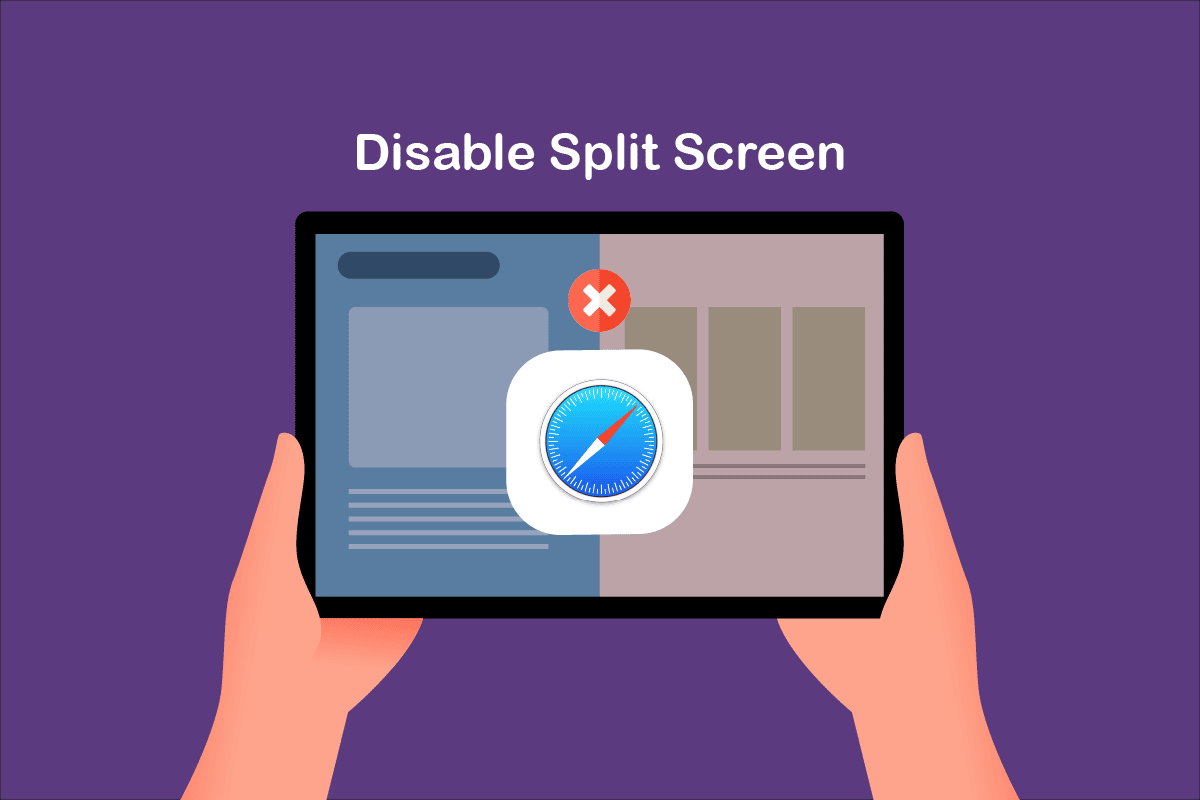
Sommario:
Come disabilitare lo schermo diviso in Safari
Per coloro che non sanno come aprire lo schermo diviso in Safari su iPad o Macbook, abbiamo elencato i passaggi seguenti:
Opzione 1: tramite il pulsante Windows
Premi a lungo il pulsante Finestra e seleziona Nuova finestra in Vista divisa.
Opzione 2: usa il pulsante Mutitasking
Puoi utilizzare il pulsante multitasking (…) che si trova nella parte superiore dello schermo. Quindi, scegli:
-
Affianca la finestra a sinistra dello schermo o,
- Affianca la finestra a destra dello schermo
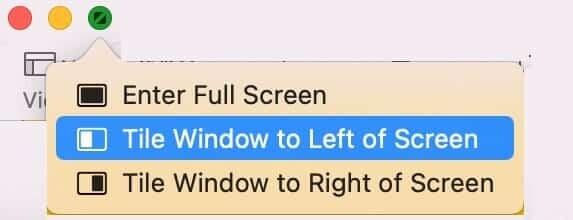
Opzione 3: puoi anche trascinare e rilasciare il collegamento sul bordo destro o sinistro dello schermo.
Indovina un po? Se per sbaglio attivassi lo schermo diviso nel mezzo di un interessante video a schermo intero, questo diventerebbe davvero frustrante. Per coloro che desiderano disattivare la visualizzazione a schermo diviso in Safari su iPad, portiamo una guida straordinaria che ti aiuterà a imparare lo stesso. I passaggi sono molto semplici e facili da implementare. Seguili nello stesso ordine per ottenere i migliori risultati. Continua a leggere!
Nota: le versioni di macOS/iOS potrebbero non avere le stesse opzioni di Impostazioni e potrebbero variare. Pertanto, assicurarsi delle impostazioni corrette prima di modificarle. I suddetti passaggi sono stati eseguiti su iPadOS 15.1 e macOS big sur.
Questo è un metodo semplice ma efficace per disattivare la visualizzazione a schermo diviso in Safari sui dispositivi iPad. Anche se non è un metodo semplice per disabilitare la funzione di schermo diviso se vuoi sapere come sbarazzarti dello schermo diviso su iPad senza problemi.
1A. Scorri verso l’alto dal basso per aprire la schermata delle app recenti sul tuo iPad/Macbook.
1B. Apri il menu Apple > Elementi recenti come mostrato, sul tuo dispositivo macOS.
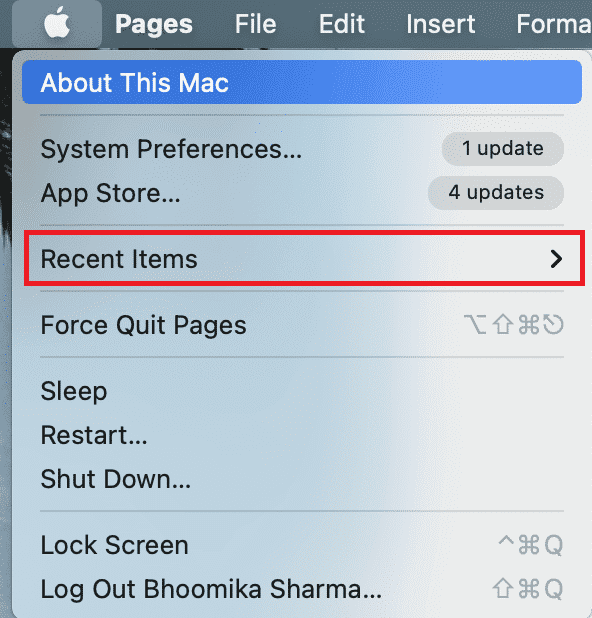
2. Quindi, scorri verso l’alto sulla scheda che desideri terminare in Safari.
3A. Seleziona l’opzione Chiudi questa scheda
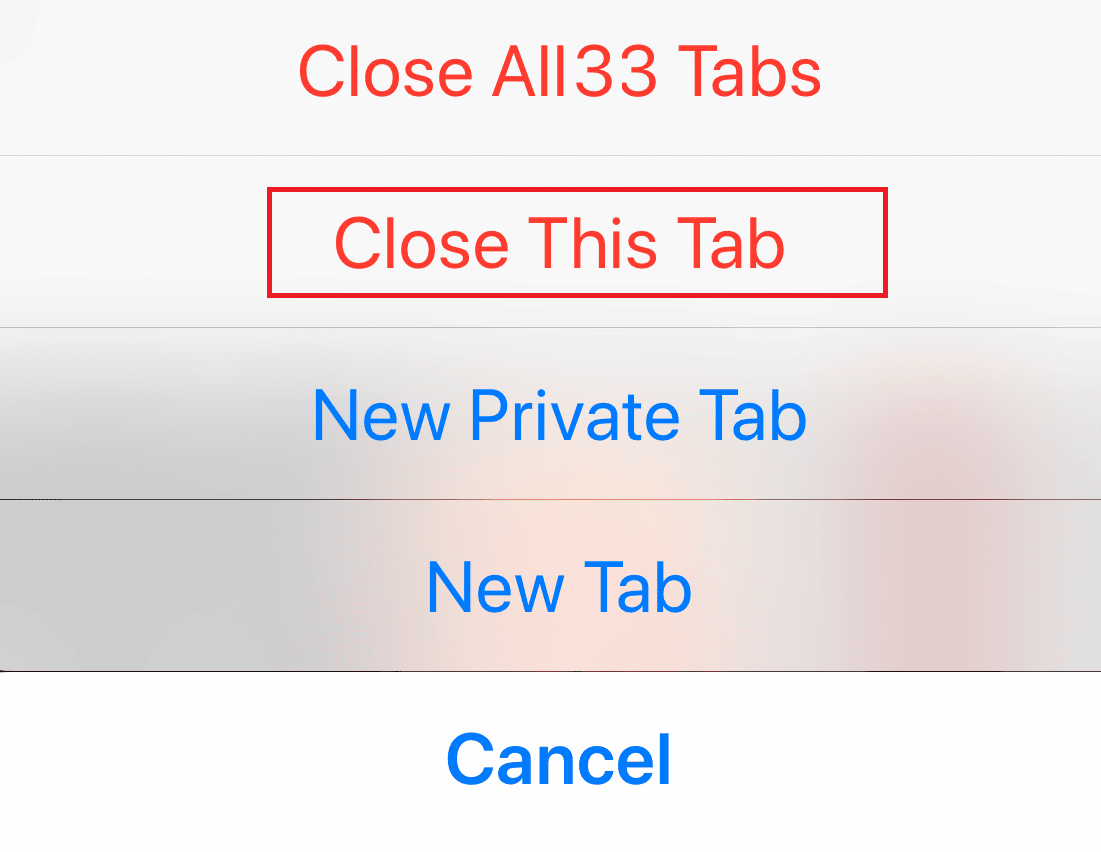
3B. In alternativa, tocca il pulsante Chiudi ![]() su ogni scheda che desideri rimuovere.
su ogni scheda che desideri rimuovere.
Quindi, avvia Safari e controlla se si apre in una singola finestra a schermo intero.
Nota: puoi anche chiudere tutte le schede toccando Chiudi tutto [n] Schede.
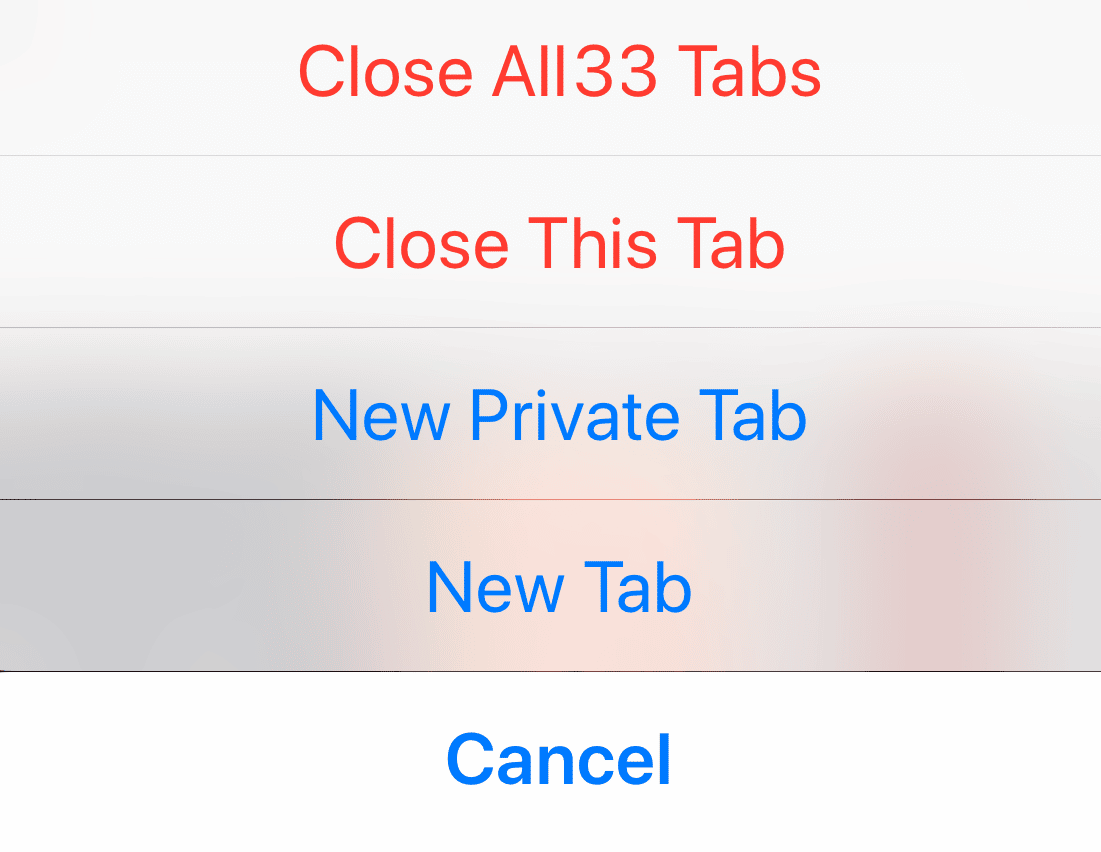
Metodo 2: tramite pulsanti multitasking
Questo è un altro modo semplice per disattivare la visualizzazione a schermo diviso in Safari su iPad con l’aiuto dei pulsanti multitasking. Segui le istruzioni elencate di seguito per disabilitare lo schermo diviso.
1. Posiziona il tuo iPad in modalità verticale o orizzontale e tocca il pulsante Multitasking
2. Ora tocca l’opzione Entra a schermo intero mostrata evidenziata di seguito.
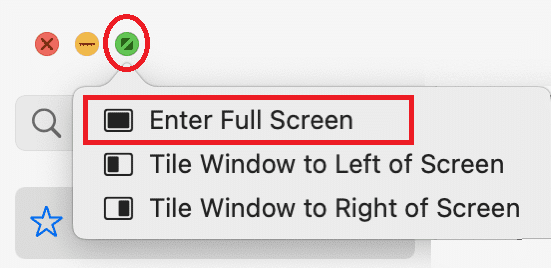
3. Ora, l’altra scheda verrà chiusa e ora puoi goderti Safari nella visualizzazione normale.
Metodo 3: trascina Split View Divider su iPad
Quando utilizzi l’iPad nella visualizzazione a schermo diviso, utilizzando Split View Divider, puoi vedere i due schermi separati da una barra. Questa barra può essere utilizzata per ridimensionare le dimensioni dello schermo in base alle proprie esigenze.
- Se vuoi che la tua scheda destra sia a schermo intero, trascina il divisore di visualizzazione divisa direttamente a sinistra.
- Se vuoi che la tua scheda sinistra sia a schermo intero, trascinala verso destra.
Ecco i passaggi per disabilitare lo schermo diviso in Safari utilizzando il divisore di visualizzazione divisa trascinato su iPad.
1. Tocca il divisore di visualizzazione divisa al centro dello schermo che divide lo schermo.
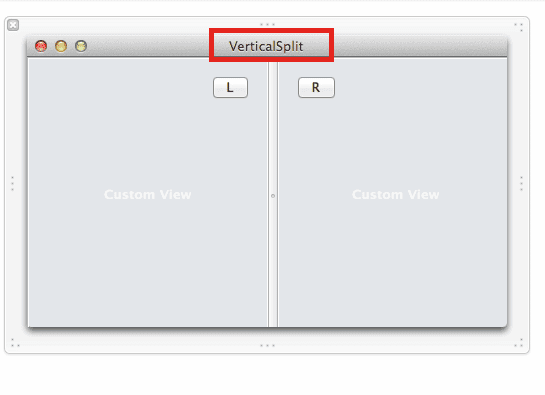
2. Trascina il divisore di visualizzazione divisa in base alle tue preferenze fino a quando l’altra app non si chiude completamente.
Metodo 4: unisci tutte le finestre su iPad
Questo è un altro modo semplice che ti aiuta a imparare come sbarazzarti dello schermo diviso su iPad unendo tutte le finestre attualmente aperte. Se lo fai, tutte le finestre verranno unite in un’unica finestra e così potrai passare all’applicazione che desideri manualmente. Ecco come lo fai.
1A. Tieni premuto il pulsante della finestra ![]() nell’angolo destro in una qualsiasi delle schede aperte.
nell’angolo destro in una qualsiasi delle schede aperte.
1B. Oppure, seleziona l’opzione Finestra dalla barra dei menu.
2. Nel nuovo menu visualizzato, tocca Unisci tutte le finestre.
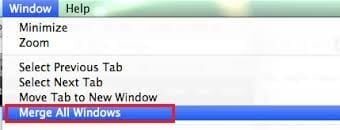
Questo chiuderà lo schermo diviso e tutte le schede verranno unite insieme.
Metodo 5: contatta il supporto Apple
Se non riesci ancora a disattivare la visualizzazione a schermo diviso in Safari su iPad, puoi contattare il team di supporto Apple tramite il loro sito Web ufficiale o visitare Apple Care per ulteriore assistenza. Il team di supporto è estremamente disponibile e reattivo. Quindi, dovresti sapere come sbarazzarti dello schermo diviso su iPad, in pochissimo tempo.
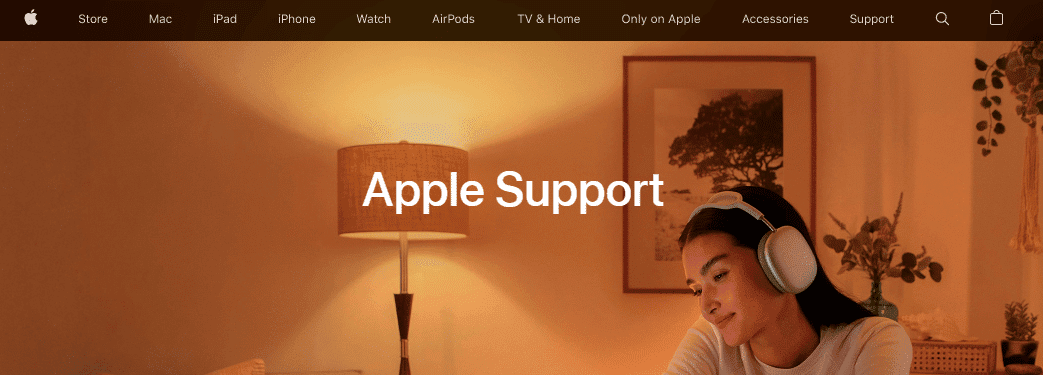
Suggerimento professionale: come prevenire l’apertura accidentale dello schermo diviso
Se ti chiedi come sbarazzarti dello schermo diviso su iPad durante la navigazione in Safari, il modo più semplice è evitare di attivare accidentalmente la funzione. Prendi sempre nota del pulsante con tre punti nella parte centrale in alto dello schermo. Se tocchi o trascini accidentalmente questo pulsante, le dimensioni e la visualizzazione della finestra verranno modificate. Quindi, fai attenzione mentre maneggi il pulsante dello schermo diviso.
***
Ci auguriamo che questa guida sia stata utile e che tu possa imparare come disabilitare lo schermo diviso in Safari su iPad o Macbook. Sentiti libero di contattarci con le tue domande e suggerimenti tramite la sezione commenti qui sotto. Facci sapere cosa vuoi sapere dopo.

